Müəllif:
John Stephens
Yaradılış Tarixi:
28 Yanvar 2021
YeniləMə Tarixi:
2 İyul 2024
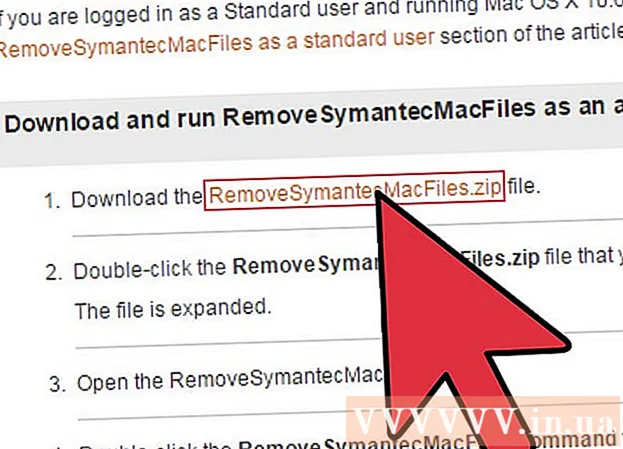
MəZmun
Norton, kompüterinizi viruslardan və digər zərərli proqramlardan qorumaq üçün hazırlanmış bir antivirus proqramıdır. Norton, digər proqramları quraşdırmağa çalışarkən problem yarada bilər və bəzən kompüterinizi ləngidə bilər. Belə hallarda Norton'u söndürmək yaxşı bir seçimdir. Norton sistem problemlərinə səbəb olarsa, Norton'u silmək ən yaxşı həll ola bilər.
Addımlar
Metod 3-dən 1: Norton Antivirusu aradan qaldırın (Windows)
Sistem tepsisinde Norton simgesini axtarın. Windows masaüstünün sağ alt küncündə, saatın yanında, işləyən proqramların işarələrini ehtiva edir. Norton loqosunu görmürsənsə, bütün gizli nişanları göstərmək üçün "▴" düyməsini basın.

İkonanın üzərinə sağ vurun. Seçimləri ehtiva edən kiçik bir menyu açacaq. "Antivirusun Avtomatik Qorumasını Deaktiv Et" seçin. Bu Norton Antivirusun aktiv hissəsidir. Bunu söndürmək aktiv virus qorunmasını ləğv edəcəkdir.
Vaxt seçin. Kompüteriniz yenidən başladan və ya daimi olaraq sönənə qədər müəyyən bir müddətə antivirus qorumasını söndürməyi seçə bilərsiniz. Bununla birlikdə, aktiv qoruma olmadan vebə baxmamalısınız.
Qorumalı rejimi yenidən aktivləşdirin. Antivirus qorumasını ləğv etməyi tələb edən bir işi bitirdinizsə, yenidən Norton simgesini sağ vurub "Antivirus Auto-Protect-i aktivləşdir" seçimini edə bilərsiniz. reklam
Metod 3-dən 2: Norton Antivirus'u (Windows) silin

Windows proqram menecerini açın (Windows proqram meneceri). Başlat menyusundakı Kontrol Panelindən əldə edə bilərsiniz. "Proqramlar və Xüsusiyyətlər" və ya "Proqramlar Əlavə et və ya Sil" seçin.- Windows 8 istifadəçiləri düyməni basa bilərlər ⊞ Qazan+X və "Proqramlar və Xüsusiyyətlər" seçin.
"Norton Antivirus" bölməsinə baxın. Norton adlı bəzi girişlər ola bilər, amma ilk növbədə Antivirusa diqqət yetirin. Bunu seçin, sonra Sil və ya dəyişdir / sil düyməsini vurun.
Tercihləri qorumağı və ya etməməyi seçin. Tercihlərinizi qorumaq (yenidən qurmaq istədiyiniz halda) və ya bütün məlumatları silmək istəməyiniz istənir. Norton'u silmək istəyirsinizsə, bütün parametrləri, üstünlükləri və sənədləri silməyi seçin.
Norton Şəxsiyyətini Təhlükəsiz saxlayacağınızı seçin. Bu, Norton-un istifadə etməyinizi tövsiyə etdiyi bir parol meneceridir. Saxlamaq istəmirsinizsə, "Xeyr, təşəkkür edirəm" düyməsini basın.
Silinmənin tamamlanmasını gözləyin. Kaldırma prosesi bir neçə dəqiqə çəkə bilər.
Kompüteri yenidən başladın. Çıxarmanın qüvvəyə minməsi üçün kompüterinizi sıfırlamalısınız. Kompüterinizi yenidən başlatdıqdan sonra, Windows antivirus proqramının artıq mövcud olmadığını sizə xəbər verəcəkdir.
Norton Removal Tool (Norton Removal Tool) yükləyin. Bu, Symantec (Norton geliştiricisi) tərəfindən buraxılan və bütün Norton proqramlarını sisteminizdən siləcək bir proqramdır. Norton səhvən çıxarılırsa xüsusilə faydalıdır.
- Axtarış motorunda "Norton Removal Tool" ifadəsini axtararaq Norton Removal Tool-u yükləyin. İlk nəticə olacaq.
- Kaldırma alətini işə salın. Robot olmadığınızı sübut etmək üçün lisenziya müqaviləsini qəbul etməli və Captcha kodunu doldurmalısınız.
- Kaldırma aləti tamamlandıqdan sonra kompüterinizi yenidən başladın.
Metod 3-dən 3: Norton Internet Security (OS X) proqramını silin
Norton İnternet Təhlükəsizliyini açın. Proqramlar qovluğunda tapa bilərsiniz.
Kaldırıcıyı başladın. Basın Norton İnternet Təhlükəsizliyi → Norton Internet Security proqramını silin. Təsdiqləmək üçün Sil düyməsini vurun.
Admin məlumatınızı daxil edin. Proqramı silmək üçün bu məlumatları təqdim etməlisiniz.
Kompüteri yenidən başladın. Silinmənin başa çatması üçün Mac-u yenidən başlamalısınız.
RemoveSymantecMacFiles köməkçi proqramını yükləyin. Bu, Symantec (Norton-un geliştiricisi) tərəfindən təqdim olunan və bütün Norton proqramlarını Mac-dan silən bir proqramdır. Bu əlavə vacibdir, çünki Norton çıxarıldıqda çox şey qoymağa meyllidir.
- Axtarış sistemində "RemoveSymantecMacFiles" ifadəsini axtararaq RemoveSymantecMacFiles yardım proqramını yükləyin. İlk nəticə olacaq.
- Yeni yüklədiyiniz ZIP sənədini çıxarın.
- Faylı işə salın. Təsdiqləmək üçün Aç düyməsini vurun.
- Admin parolunu daxil edin. Bir admin parolunuz olmalıdır; Boş bir admin parolu qəbul edilmir və kompüterinizi qorumağın yaxşı bir yolu deyil.
- Basın 1 və sonra açar ⏎ qayıt bütün Symantec sənədlərini silmək üçün. Basın 2 çıxmaq.
- Düyməni basaraq kompüteri yenidən başladın Y ardınca açar ⏎ qayıt



